Photoshop如何制作炫酷花朵?
1、打开ps,新建一个黑色方形画布。

2、选择黑白渐变。

3、在图层中拉出一条渐变。

4、依次点击上方的【滤镜】-【扭曲】-【波浪】。

5、具体数值参照如图所示。
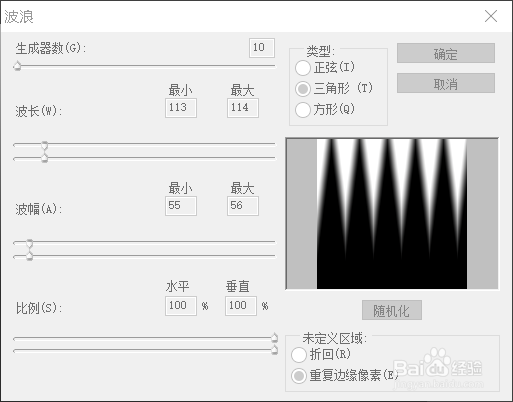
6、依次点击上方的【滤镜】-【扭曲】-【极坐标】。

7、选择平面坐标的直坐标。

8、多余部分用黑色画笔涂抹。这样一来,一个炫酷的花朵就制作完成了。

声明:本网站引用、摘录或转载内容仅供网站访问者交流或参考,不代表本站立场,如存在版权或非法内容,请联系站长删除,联系邮箱:site.kefu@qq.com。
阅读量:26
阅读量:122
阅读量:193
阅读量:192
阅读量:150